Amazon Fire TV und Kodi sind ein perfektes Paar. Fire TV bietet eine benutzerfreundliche und kostengünstige Hardware-Umgebung, die das Streamen von Videos so einfach macht, wie das Anschließen des Geräts an Ihren Fernseher. Mit Kodi und einigen installierten Add-Ons können Sie massenweise mehr Inhalte herunterladen und streamen, einschließlich Live-TV-Kanälen und Sport!
Kodis Open-Source-Charakter macht es einfachanpassen. Die Add-On-Community hat überarbeitete Versionen der Kodi-App in Form von Builds veröffentlicht. Mit Builds können Sie die Benutzeroberfläche ändern oder schnell auf Nischeninhalte zugreifen, ohne sich mit Dutzenden von Repositorys herumschlagen zu müssen. Sie sind einfach zu installieren und zu verwenden. Wenn Sie den Kodi-Build von Ihrem Amazon Fire Stick entfernen möchten, müssen Sie nur noch zeigen, klicken und fertig. Lesen Sie weiter, um eine vollständige Anleitung zum Deinstallieren benutzerdefinierter Builds von Fire TV-Geräten zu erhalten.

So erhalten Sie ein KOSTENLOSES VPN für 30 Tage
Wenn Sie zum Beispiel für eine kurze Zeit auf Reisen ein VPN benötigen, können Sie unser bestbewertetes VPN kostenlos erhalten. ExpressVPN beinhaltet eine 30-tägige Geld-zurück-Garantie. Sie müssen für das Abonnement bezahlen, das ist eine Tatsache, aber es erlaubt 30 Tage lang uneingeschränkter Zugriff und dann stornieren Sie für eine vollständige Rückerstattung. Die Stornierungsbedingungen, bei denen keine Fragen gestellt werden, werden ihrem Namen gerecht.
Wichtig - Verwenden Sie immer ein VPN mit Kodi
Kodi ist ein enorm beliebtes Tool zum StreamenMedien. Benutzer und Zuschauer schätzen die anpassbare Benutzeroberfläche und die Fülle an Add-Ons von Drittanbietern, aber einige Unternehmen haben begonnen, die Kodi-Community zu verachten. Ein Teil der Kodi-Funktionalität umfasst inoffizielle Erweiterungen, die auf Raubkopien von Inhalten zugreifen können. Dies hat zu rechtlichen Auseinandersetzungen und zum Herunterfahren des Repository geführt, und mehr als ein paar Kodi-Streamer haben bemerkt, dass ISPs ihre Verbindung drosseln, nur um einen Film über Kodi anzusehen.
Der beste Weg, sich davor zu schützenDie Bedrohung besteht darin, ein gutes virtuelles privates Netzwerk zu verwenden, das sich wie ein Tunnel zwischen Ihrem Computer und dem Internet verhält. Daten, die Ihr Gerät verlassen, werden verschlüsselt, bevor sie jemand sehen kann. So wird sichergestellt, dass niemand weiß, auf welche Websites Sie zugreifen, welche Filme Sie sich ansehen oder wo Sie sich tatsächlich befinden.
Das beste VPN für Kodi - IPVanish

IPVanish hat eine nachgewiesene Erfolgsgeschichte von hohen Geschwindigkeiten für beideStreaming und BitTorrent-Downloads. Das VPN ist sowohl für Filmfans als auch für Kodi-Benutzer unglaublich freundlich und bietet anonymen Zugriff auf P2P-Netzwerke und Torrents, sodass Sie alles, was Sie möchten, in absoluter Privatsphäre ansehen können. Das enorme Netzwerk sorgt für mehr Anonymität und bietet über 850 Server für Verbindungen und nicht-lokale IP-Adressen in 61 verschiedenen Ländern!
Auf der Seite der Privatsphäre beginnt IPVanishMit 256-Bit-AES-Verschlüsselung für alle Daten und einer wunderbaren Null-Protokollierungsrichtlinie für den gesamten Datenverkehr. Der DNS-Auslaufschutz und ein automatischer Kill-Schalter verhindern, dass Ihre Identität auch im Falle einer versehentlichen Trennung durchschleicht. Die benutzerdefinierte IPVanish-Software ist leichtgewichtig und einfach zu bedienen. Damit ist sie die perfekte Wahl für Amazon Fire TV-Benutzer, die schnelle, private Streams ohne einen Hauch von Verlangsamung wünschen.
EXKLUSIV: IPVanish bietet eine 7-tägige Geld-zurück-Garantie, sodass Sie eine Woche Zeit haben, diese ohne Risiko zu testen. Bitte beachte, dass Suchttipps-Leser können hier im IPVanish-Jahresplan massive 60% einsparenund senkte den monatlichen Preis auf nur 4,87 USD / Monat.
Was ist ein Kodi Build?
Die Kodi-App ist also vollständig Open SourceJeder kann sich den Code ansehen, Änderungen vornehmen oder sogar eigene Erweiterungen erstellen. Mehrere Entwicklungsgruppen haben es sich zur Aufgabe gemacht, angepasste Versionen von Kodi zu entwickeln, die über eine neu angeordnete Benutzeroberfläche und vorinstallierten Zugriff auf bestimmte Arten von Inhalten verfügen. Diese Überholungen werden als bezeichnet bautund sie sind einer der Gründe, warum Kodi eine so nützliche Media Center-Plattform ist.
Kodi-Builds sind mehr als nur Skins. Sie können alles von vorinstallierten Repositorys bis hin zu exklusiven Designs und Einstellungsprofilen umfassen. Sie können sich mit bestimmten Aktivitäten wie dem Ansehen von Live-TV-Kanälen befassen oder für einen reibungsloseren Zugriff auf bestimmten Plattformen wie Amazon Fire TV-Geräten angepasst werden. Unabhängig vom Fokus bleibt Ihre Kodi-Kernerfahrung weitgehend unverändert.
Viele Builds ordnen das Grundlayout von Kodi neu anDies kann dazu führen, dass bestimmte Add-On-Anweisungen nur schwer befolgt werden können. Wenn Sie Probleme haben, einen neuen Build zum Laufen zu bringen, wechseln Sie zurück zum Basis-Skin, indem Sie die folgenden Anweisungen befolgen:
- Gehen Sie zum Kodi-Hauptmenü.
- Klicken Sie auf das Zahnradsymbol oder suchen Sie die Einstellungsseite für Ihr aktuelles Thema.
- Wähle "Interface settings"
- Suchen Sie nach "Skin", das sich in der Kategorie "Look and Feel" befinden sollte.
- Ändern Sie die Skin wieder in Kodis Standard-Skin "Estuary".
- Kehren Sie mit wiederhergestelltem Layout zum Hauptmenü zurück.
So deinstallieren Sie Kodi Builds von Amazon Fire TV
Das Installieren eines Builds kann auf zwei Arten erfolgen: Sie können Builds über Repositorys in der Kodi-Benutzeroberfläche hinzufügen oder eine benutzerdefinierte Datei suchen und wie eine werkseitige Version von Kodi installieren. Die von Ihnen verwendete Methode bestimmt, welche der folgenden Anleitungen Sie zur Deinstallation befolgen.
Wenn Sie ein vollständiges benutzerdefiniertes Kodi-Build installiert haben (nicht nur einfaches Kodi oder ein Kodi-Skin), müssen Sie die gesamte App deinstallieren, um das Build von Ihrem System zu entfernen.
Zum Glück sind Ihre Optionen hübscheinfach. Die Amazon Fire-Benutzeroberfläche bietet zwei grundlegende Methoden zum Entfernen von Apps von Ihrem System. Diese funktionieren unabhängig davon, ob Sie sie aus dem App Store installiert oder von einer externen Quelle heruntergeladen haben. Die folgenden beiden Anleitungen führen Sie durch den Vorgang. Wenn Sie ein fortgeschrittener Benutzer sind, können Sie auch die adbLink-Methode ausprobieren. Builds, die über Kodi-Repositorys installiert wurden, müssen über die Kodi-Benutzeroberfläche entfernt werden. Dies wird im letzten Handbuch unten beschrieben.
Deinstallieren Sie Kodi Builds über das Menü "Einstellungen" von Amazon Fire TV
Die zuverlässigste Methode zum Deinstallieren von Appsvon Fire TV ist die Verwendung des im Anwendungsmanager integrierten Betriebssystems. Sie müssen noch in ein paar weiteren Menüs navigieren, um dies zu tun. Die folgenden Anweisungen sind jedoch unabhängig von den visuellen Anpassungen, die Sie an Ihrem Fire-Gerät vorgenommen haben.
Verwenden Sie das Einstellungsmenü, um Kodi-Builds zu deinstallieren:
- Öffnen Sie Ihre Fire TV-Benutzeroberfläche und gehen Sie zum Startmenü.
- Scrollen Sie in den Menüelementen oben auf dem Bildschirm nach rechts und wählen Sie „Einstellungen“. Möglicherweise müssen Sie vor dem Navigieren auf Ihrer Fernbedienung die Aufwärts-Taste drücken, um das Menü hervorzuheben.
- Scrolle nach rechts und wähle "Anwendungen"

- Gehen Sie im Menü "Anwendungen" nach unten und wählen Sie "Installierte Anwendungen verwalten".

- Scrollen Sie, bis Sie Kodi in der Liste finden. Es sollte in alphabetischer Reihenfolge sein.

- Wählen Sie Kodi und ein neuer Bildschirm wird geöffnet. Scrolle nach unten und wähle "Deinstallieren"

- Ein zweiter Bildschirm wird geöffnet. Wählen Sie erneut "Deinstallieren".

- Nach einem Moment wird Kodi automatisch von Ihrem Fire TV-Gerät gelöscht.
Deinstallieren Sie Kodi Builds über Amazon Fire TV - App-Optionen
Eine häufig schnellere Möglichkeit, Apps von Fire TV zu entfernenVerwenden Sie die integrierte Optionsschaltfläche der Fernbedienung, die aussieht wie drei übereinander gestapelte Pfannkuchen. Möglicherweise müssen Sie nach dem Symbol von Kodi suchen, um den Deinstallationsvorgang zu starten. Sobald Sie dies getan haben, wird es jedoch in Sekundenschnelle entfernt.
Verwenden Sie die Verknüpfung zum Fernbedienungsmenü, um Kodi-Builds zu deinstallieren:
- Öffnen Sie Ihre Fire TV-Benutzeroberfläche und gehen Sie zum Startmenü.
- Scrolle runter zu "Deine Apps & Spiele"
- Wenn Kodi nicht in der Liste enthalten ist, scrollen Sie nach rechts und wählen Sie "Alle anzeigen".

- Markieren Sie das Kodi-Bild und drücken Sie die dreizeilige Menütaste auf Ihrer Fernbedienung. Daraufhin wird ein kleines Menü mit einigen Optionen angezeigt, darunter "Deinstallieren".
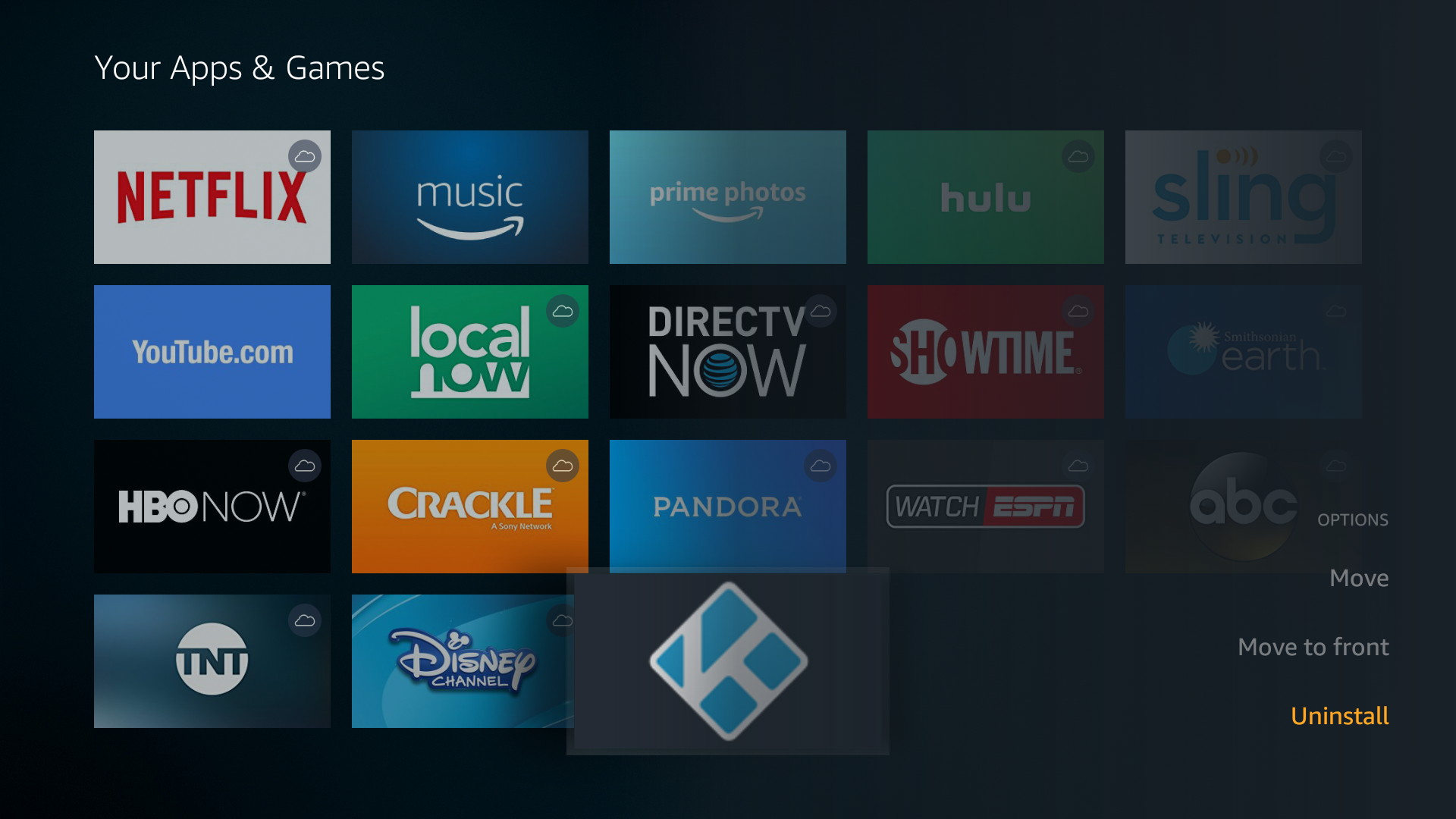
- Markieren Sie "Deinstallieren" und wählen Sie es aus. Es werden keine Eingabeaufforderungen zum Aufwärmen angezeigt. Vergewissern Sie sich daher, dass Sie wirklich deinstallieren möchten, bevor Sie sie auswählen.
- Nach einem Moment wird Kodi automatisch von Ihrem Fire TV-Gerät gelöscht.
Deinstallieren Sie Kodi Builds von Amazon Fire TV - adbLink
Ich bin nicht daran interessiert, die eingeschränkten Tasten deiner Tastatur zu verwendenFire Remote, um den Kodi-Build zu deinstallieren? Keine Sorge, Sie können immer ein nützliches Programm wie adbLink starten, um die Arbeit von Ihrem Laptop oder PC aus zu erledigen. Sobald Sie es mit Ihrem Fire TV-Gerät verbunden haben, ist dies ein einfacher Vorgang. Wenn Sie es jedoch noch nie zuvor getan haben, kann es sich wie ein Ärger anfühlen.
Befolgen Sie die nachstehende Anleitung, um Kodi mit adbLink zu deinstallieren. Wenn Sie adbLink bereits installiert und eingerichtet haben, fahren Sie mit Schritt 8 fort.
Deinstallieren Sie Kodi Builds mit adbLink und einem PC:
- Öffnen Sie Ihre Fire TV-Benutzeroberfläche und gehen Sie zum Startmenü.
- Gehen Sie im oberen Menü zu Einstellungen> Gerät> Info - Netzwerk
- Schauen Sie auf die rechte Seite des Bildschirms und notieren Sie sich die dort aufgeführte IP-Adresse. Dies ist die IP des Fire TV in Ihrem lokalen Netzwerk.

- Besuchen Sie die adbLink-Website auf Ihrem PC und laden Sie das Programm für Ihr Betriebssystem herunter.
- Führen Sie adbLink aus und installieren Sie es.
- Klicken Sie auf "Neu" neben dem Gerätefeld und fügen Sie Ihren Fire TV Stick hinzu.
- Geben Sie die IP-Adresse Ihres Fire TV Sticks in adbLink ein und stellen Sie eine Verbindung her.
- Einmal verbunden, klicken Sie auf die Schaltfläche "APK deinstallieren"

- Geben Sie im neuen Fenster "kodi" in das Feld "Filter" ein und klicken Sie auf "Übernehmen".

- Wählen Sie Ihren Kodi-Build aus der unteren Box aus. Es sollte ungefähr so aussehen: org.xbmc.kodi
- Wählen Sie "OK"
- Ein Bestätigungsfenster wird geöffnet. Wählen Sie "Ja", um fortzufahren.
- Nach einem Moment wird Kodi von Ihrem Fire TV-Gerät entfernt.
Deinstallieren Sie Kodi Builds von Amazon Fire TV - Repository Removals
Wenn Sie einen Build oder eine Skin von einem installiert habenSie müssen nicht die gesamte Kodi-App entfernen, um sie zu entfernen. Verwenden Sie stattdessen die in Kodi integrierte Funktion zum Entfernen von Add-Ons. In wenigen Sekunden ist der normale Zustand wieder hergestellt.
Deinstallieren Sie Kodi-Builds und Skin-Add-Ons:
- Öffnen Sie Kodi auf Ihrem Amazon Fire TV-Gerät.
- Gehen Sie zum Add-On-Menü und wählen Sie "Meine Add-Ons".
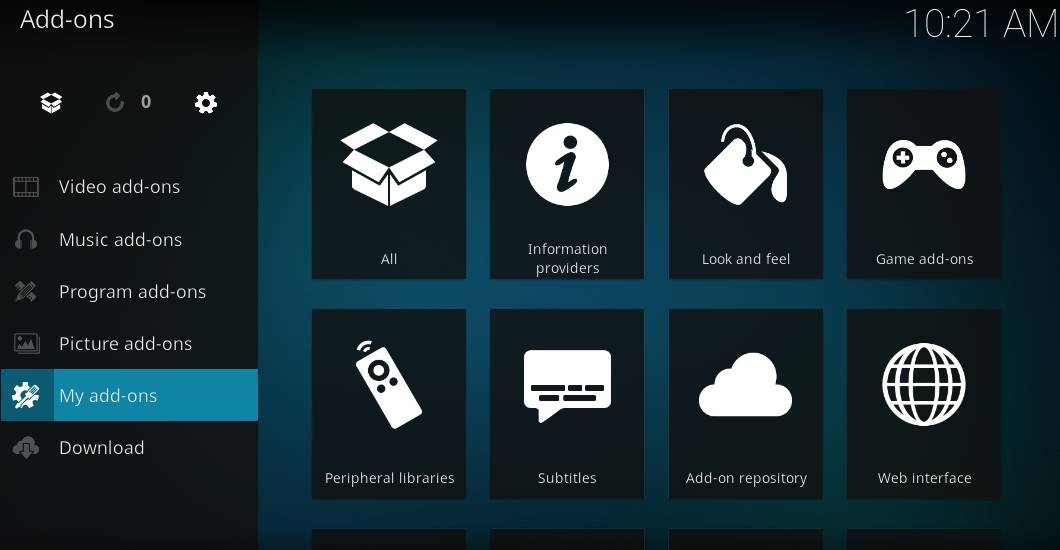
- Wähle "Look and Feel" und dann "Skin"

- Suchen Sie Ihren Build / Skin in der Liste und wählen Sie ihn aus.
- Ein neues Fenster mit Optionen wird unten geöffnet. Wählen Sie "Deinstallieren"

- Wählen Sie "Ja", wenn das Bestätigungsfenster angezeigt wird. Ihr Build wird sofort entfernt.
Was ist Ihr Lieblings-Kodi-Build für Fire TV?
Es gibt Tausende von Builds für Kodi,alles von HD-Filmthemen bis hin zu leichten, für Handys geeigneten Designs. Nicht alle von ihnen eignen sich jedoch gut für Amazon Fire TV-Geräte, zumal die Navigation über die Fernbedienung so eingeschränkt ist. Haben Sie einen Lieblings-Kodi-Build für Fire TV, der die Dinge einfacher macht? Welche Builds verwenden Sie, um Fernsehsendungen und Filme anzusehen? Teilen Sie Ihr Wissen in den Kommentaren unten!













Bemerkungen